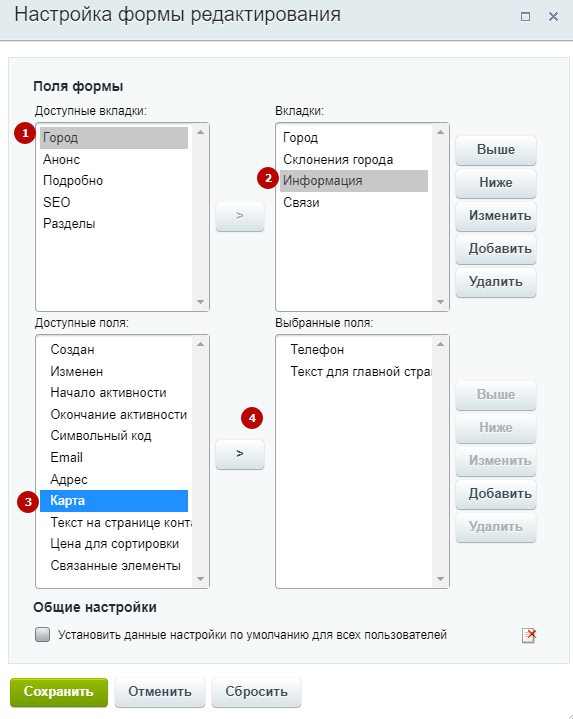- Описание курса
- Установка решения
- Авторизация на сайте
- Техническая поддержка
- Основные настройки платформы
- Виджет настроек
-
Типовые настройки модуля решения
- Общие
- Валидация ввода
- Социальные сети
- Главная
- Установка логотипа, фавикона и Web Clip Icon
- Примечание в выпадающем списке телефонов
- Шапка
- Регионы
- Каталог
- Отображение наличия товара
- Выражения и названия
- Переключение версий jQuery
- Подключение Яндекс SmartCaptcha
- Корзина
- Адреса страниц
- Покупка в 1 клик
- Разделы
- Футер, баннеры, мобильная версия, личный кабинет
- Цели и счетчики
- «Ленивая» подгрузка изображений — LazyLoad
- Подключение Google reCAPTCHA
- Переключение карт Google и Яндекс
- Формы Битрикс24 для обратной связи
- Фоновое изображение
- Информация о публичной оферте
- Центр управления Аспро
- Главная страница
-
Каталог
- Выпадающее меню каталога
- Обзор параметров в виджете настроек
- Иконки категорий каталога в левом меню
- Иконки категорий каталога в выпадающем меню
- Свойства товара
- Страница поиска
- Сравнение товаров
- Расчет стоимости доставки в карточке товара
- Мегаменю из разделов инфоблока
- Компактные хлебные крошки
- Настройка слайд-панели
- Показ первой доступной картинки предложения
- Автоматическая подгрузка товаров при прокрутке страницы в каталоге
- Настройка отображения количества товаров в наборе
- Наборы и комплекты
- Управление остатками
- Подписка на товары
- Типы цен для торговых предложений
- Быстрый просмотр товаров
- Как скрыть недоступные товары и торговые предложения
- Настройка товаров с каноническими ссылками
- Добавление товара
-
Умный фильтр
- Настройки отображения
- Оформление заказа
- Выбрать тип отображения умного фильтра в Аспро: Next
- Отображение количества значений у свойств фильтра
- Решение типичных проблем
- Фасетные индексы
- Настройка сортировки свойств
- Вывод параметров
- Заливка фона компактного фильтра
- Настройка количества знаков после точки в параметрах фильтра
- Настройка типов цен для умного фильтра
- Блок с выбранными фильтрами над товарами
- Сортировка по умолчанию в каталоге
- Как скрыть товары, которых нет на складах, в регионах
- Дополнительная подпись к товару
-
Карточка товара
- Редактирование карточки товара
- Привязка к карточке других элементов
- Дополнительные настройки карточки в параметрах компонента «Каталог»
- Настройка отображения блока «Персональные рекомендации», «Похожие товары», «Аксессуары»
- Детальная картинка в слайдере
- Новые карточки товара для категорий
- Вывод анонсной картинки торгового предложения в свойство
- Отзывы с Яндекс.Маркета в карточке товара
- Группировка свойств
- Блок «Отзывы» в карточке товара
- Вид отображения наличия товара
- Настройка отображения товаров с SKU для каждого раздела каталога
- Вывод подсказок у свойств торговых предложений
- Дополнительная фотогалерея в карточке товара
- Настройка отображения скидочной цены
- Единицы измерения
- Тизеры преимуществ
- Отзывы
- Возможность отключить отложенные товары
- Баннеры в списке товаров
- Привязка статей из блога к разделу каталога
- Оформление заказа
- Страницы разделов
- Обработка персональных данных
- Перекрестные продажи
- Посадочные страницы
-
Мультирегиональность
- Настройка хостинга для региональности на поддоменах
- Обзор настроек
- Разделы и карточки регионов
- Замена контактной информации на странице контактов
- Автогенерация robots.txt и sitemap.xml
- Настройка Композитного сайта
- Попап окно с выбором города в мобильной версии
- Синхронизация со складами
- Установка остатков товара в зависимости от региона
- Название региона в заголовках и SEO-тегах
- Автозамена контента по регионам с помощью тегов
- Мультирегиональность 2.0. Каждому региону – свой контент
- Передача региональных переменных в почтовые шаблоны
- Добавление строки поиска в поле «Местоположение»
- Личный кабинет
-
Мобильная версия
- 2 типа развернутого меню в мобильной версии
- Мобильное меню с раскрытым каталогом
- Список категорий каталога на главной странице
- Умный фильтр в мобильной версии
- Типы главного баннера в мобильной версии
- Компактный вид списка товаров
- Компактный вид списка подразделов каталога в мобильной версии
- Настройка фиксированной шапки в мобильной версии
- SEO, маркетинг, реклама
-
Интеграция с другими сервисами
- Интеграция с 1С
- Электронная торговля Google и Яндекс. Электронная коммерция
- Интеграция с CRM-системами
-
Настройка электронной коммерции Google через Google Tag Manager
- Создание аккаунта в Google Analytics
- Регистрация в сервисе Google Tag Manager и получение фрагмента кода для вставки
- Добавление фрагмента кода Google Tag Manager в модуль настроек готового решения
-
Создание основных тегов для передачи информации из интернет-магазина в систему аналитики Google
- Как создать тег All Pages
- Как создать тег addToCart
- Как создать тег removeFromCart для отслеживания удалений товаров из корзины
- Как создать тег begin_checkout для отслеживания начала оформления заказа
- Как создать тег purchase для отслеживания оформления заказа
- Как создать тег отслеживания электронной торговли
- Поддержка модуля SEO умного фильтра
- Интеграция с AmoCRM
- Подключение Google Analytics 4 на сайте
- Для веб-разработчиков
- Требования к графическим материалам
- Установка модулей сторонних разработчиков
Настройка точек на карте в зависимости от региона для разных типов контактов
Настройка точек на карте для типов контактов «Филиалы», «Филиалы лайт» и «С выбором региона»
Выберите тип контактов «Филиалы», «Филиалы лайт» или «С выбором региона» и отредактируйте информацию о филиалах (магазинах). Как заполнить информацию о филиалах, читайте в этой статье.
После этого необходимо создать свойство «Город». Зайдите в Контент (1) → Инфоблоки (2) → Типы инфоблоков (3) → Контент (aspro.next) (4) → Магазины (5).
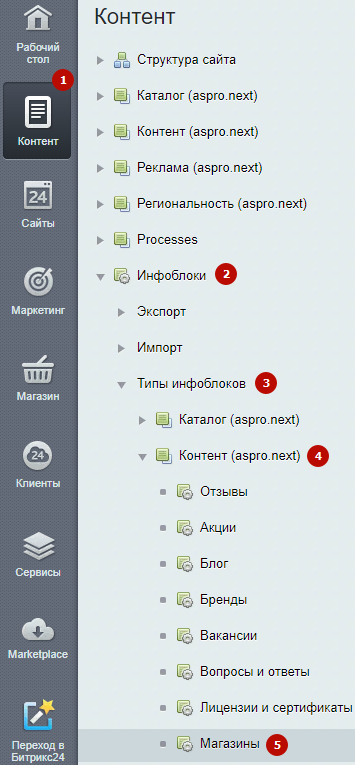
На вкладке «Свойства» создайте свойство «Город». Напишите название — «Город», выберите тип свойства «Привязка к элементам» и укажите код LINK_REGION.
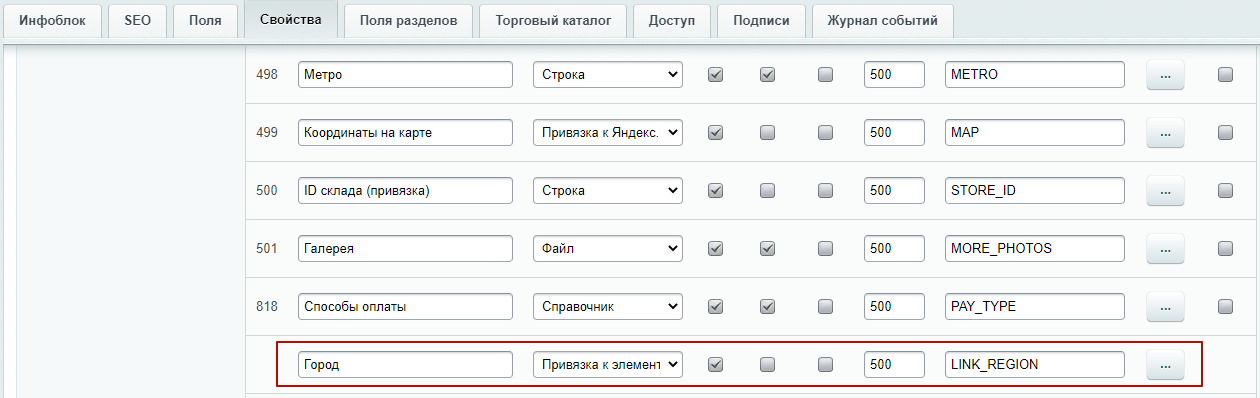
Затем зайдите в настройки свойства инфоблока, чтобы настроить город на инфоблок региональности.
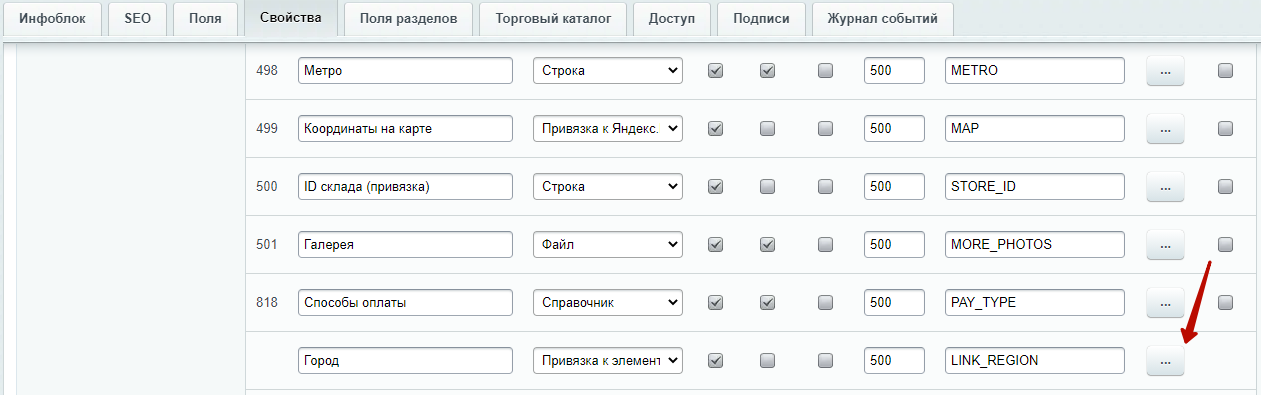
В поле «Информационный блок» выберите варианты «Региональность (aspro.next) [aspro_next_regionality]» и «Регионы». Сохраните изменения.
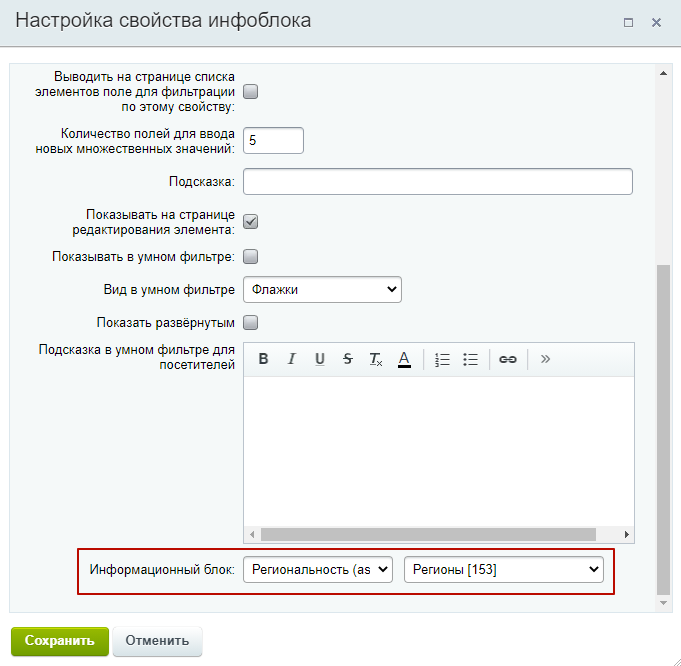
Перейдите в Контент (1) → Контент (aspro.next) (2) → Магазины (3) и выберите необходимую область (4). Мы рассмотрим настройки на примере Челябинской области.
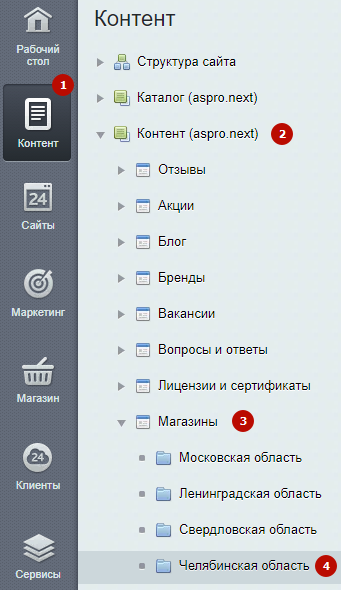
Нажмите на кнопку гамбургера у нужного города и кликните на «Изменить».
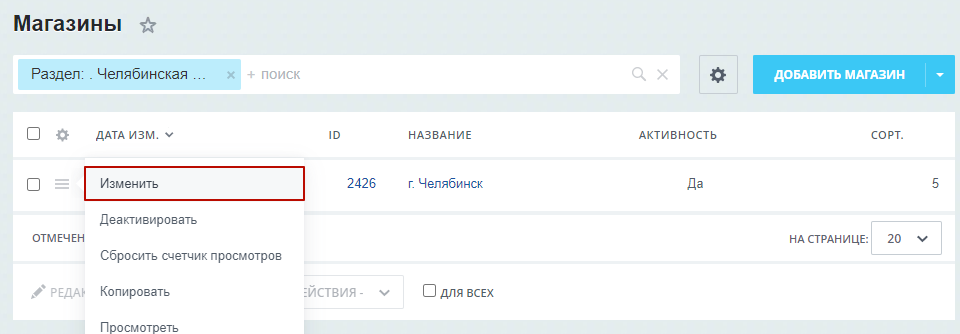
В поле «Город» привяжите город и сохраните изменения.
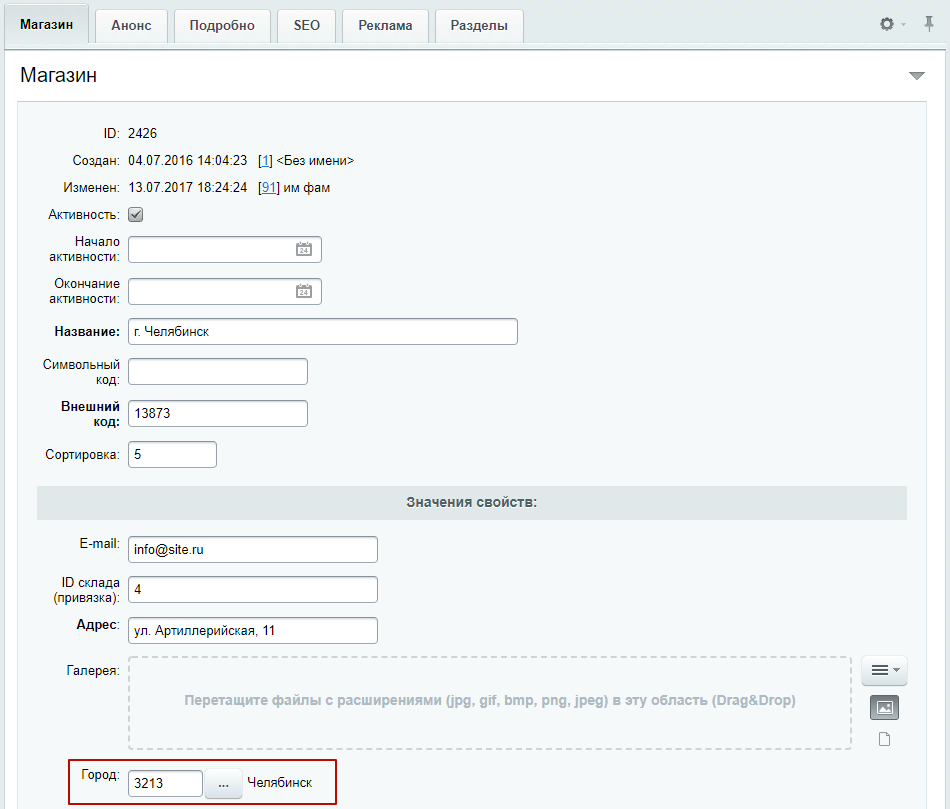
Зайдите в Аспро (1) → Аспро: Next (2) → Настройки (3).
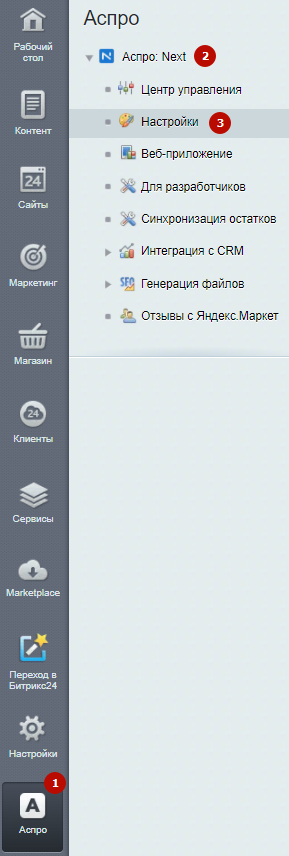
В настройках сайта в блоке «Регионы» активируйте поле «Применять региональный фильтр».
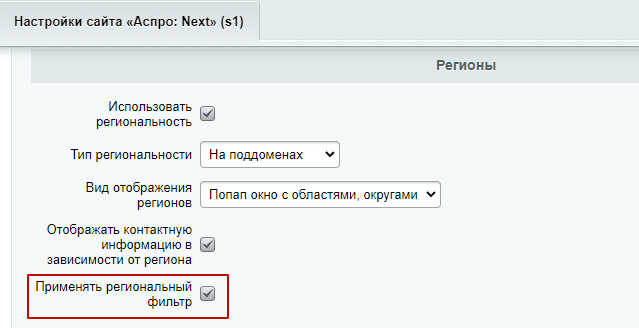
Далее перейдите в публичную часть сайта в раздел «Контакты» и активируйте режим правки. Наведите на область регионов и нажмите на шестеренку.
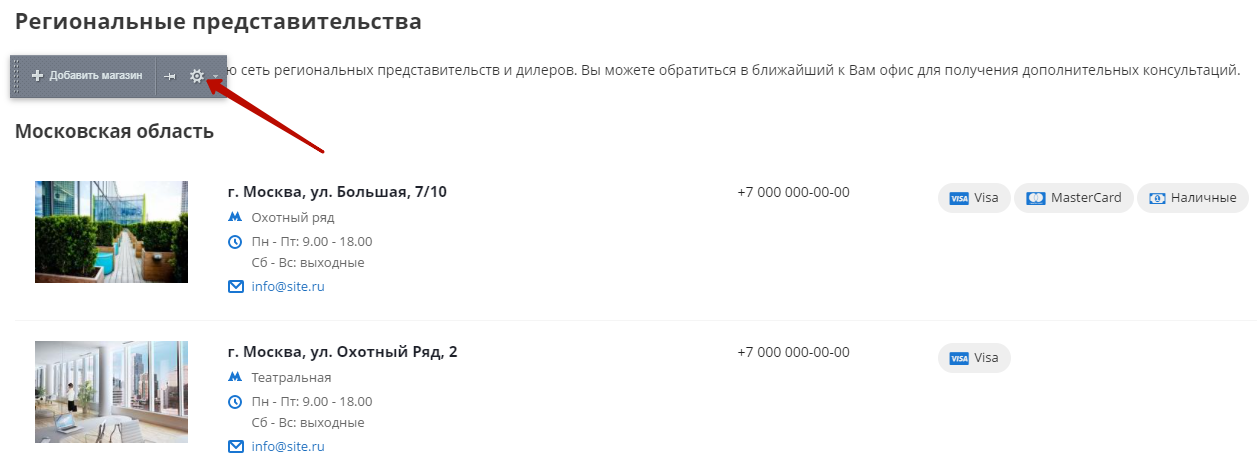
В параметрах компонента «Новости» в блоке «Настройки фильтра» в поле «Фильтр» напишите arRegionLink.
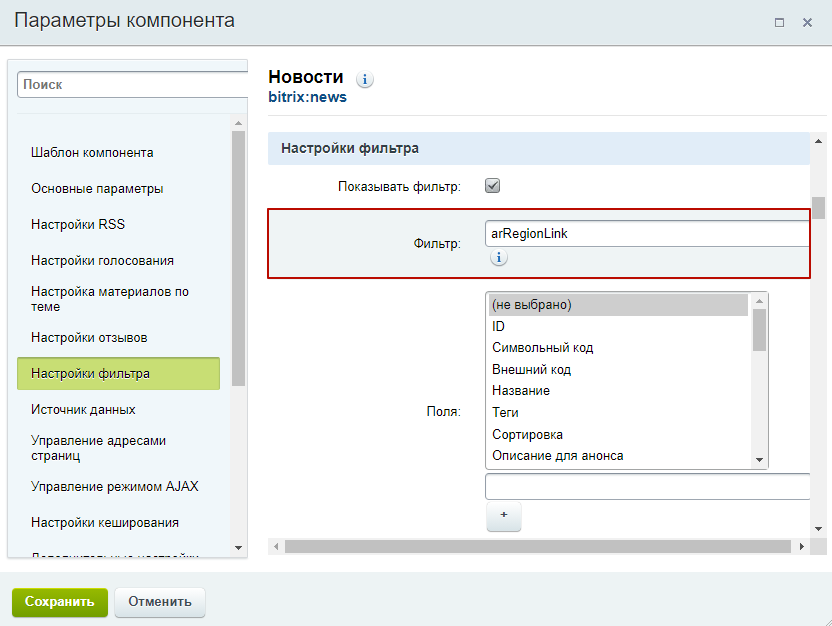
После этих настроек у вас будет отображаться одна или несколько точек на карте в зависимости от выбранного региона.
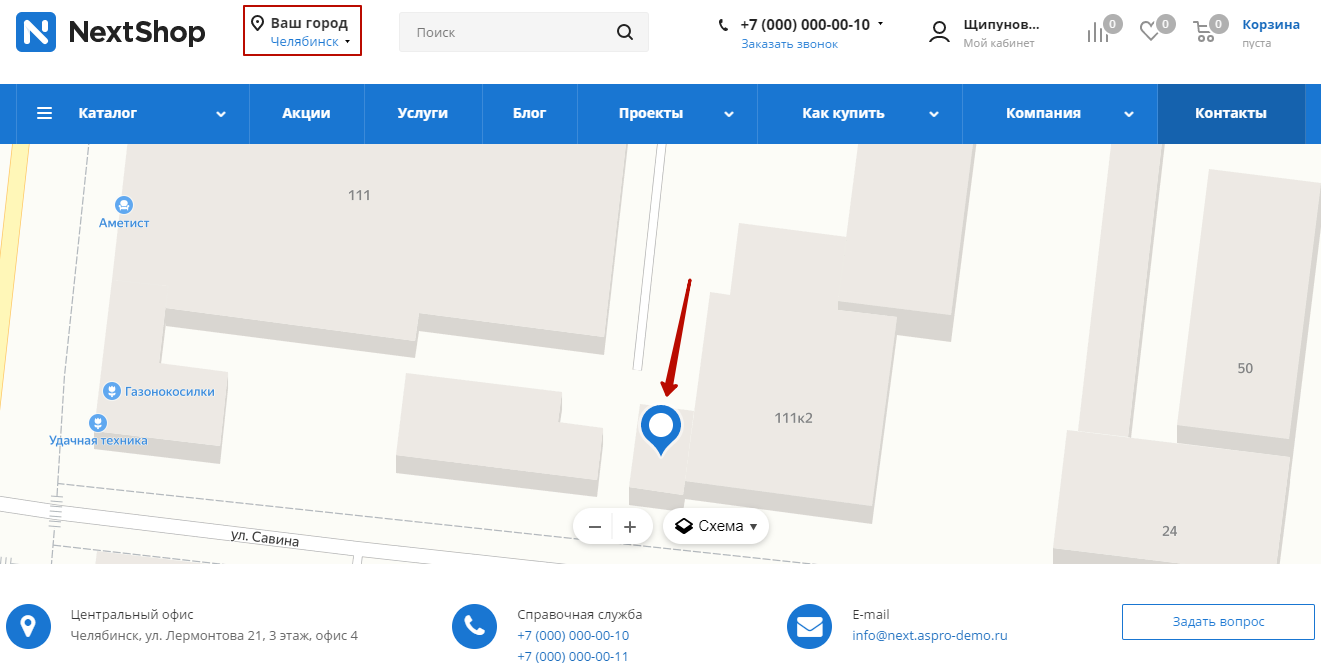
Настройка одной точки на карте для типа контактов «Компакт»
Начиная с версии решения 1.7.3, добавлено отображение точки на карте в зависимости от региона на странице контактов для типа «Компакт». Точка задается в настройках каждого региона. Для редактирования региона перейдите в настройки Контент → Региональность (aspro.next) → Регионы. На вкладке «Информация» заполните блок «Карта» и сохраните изменения.
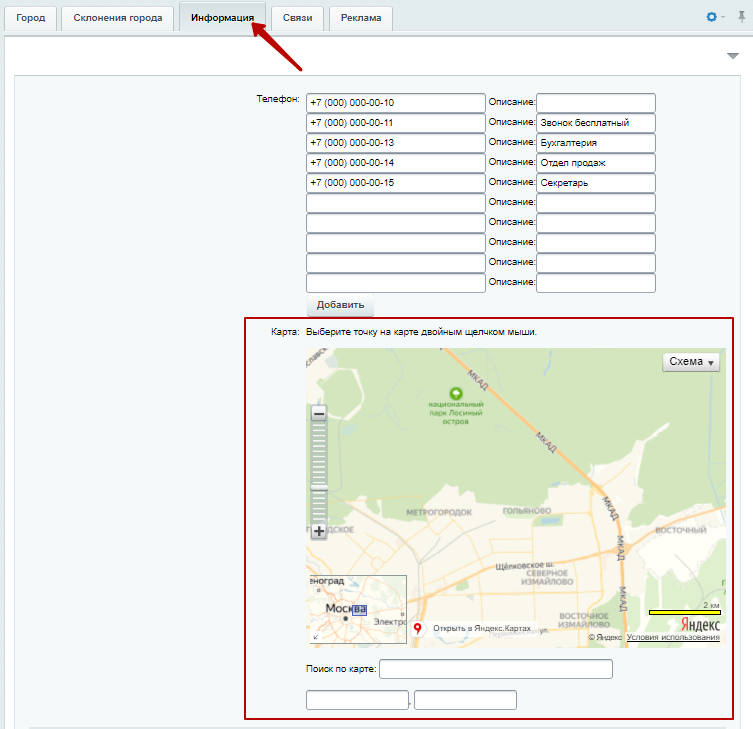
Если блок не отображается, перейдите в настройки формы редактирования. Для этого нажмите на шестеренку в правом верхнем углу.
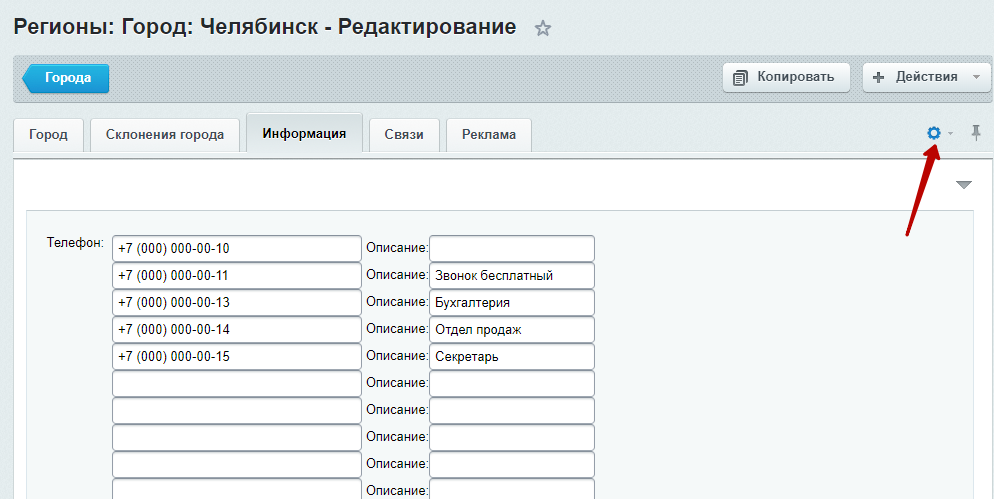
В блоке «Доступные вкладки» выберите поле «Город» (1). В блоке «Вкладки» выберите поле «Информация» (2). В блоке «Доступные поля» отметьте «Карта» (3). Добавьте поле по стрелке (4) и сохраните изменения.